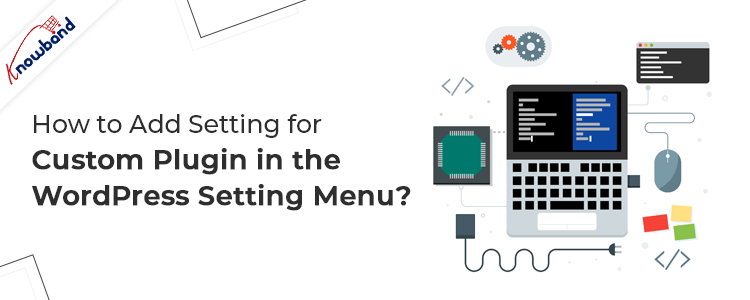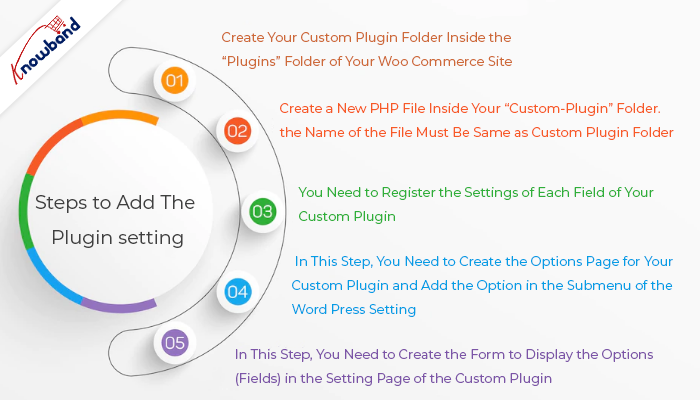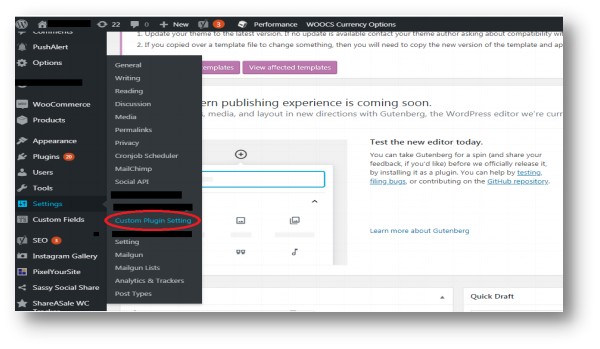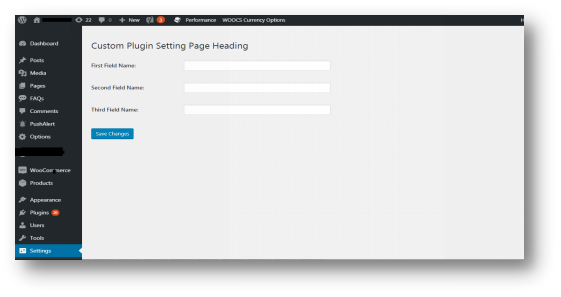Ziel des Blogs:
Das Ziel dieses Blogs ist es, Ihnen dabei zu helfen, zu erfahren, wie die Einstellung eines benutzerdefinierten Plugins erstellt wird. Heutzutage enthalten die meisten Plugins Einstellungen, die es Benutzern ermöglichen, die Funktionalität des Plugins nach ihrer Wahl zu ändern.
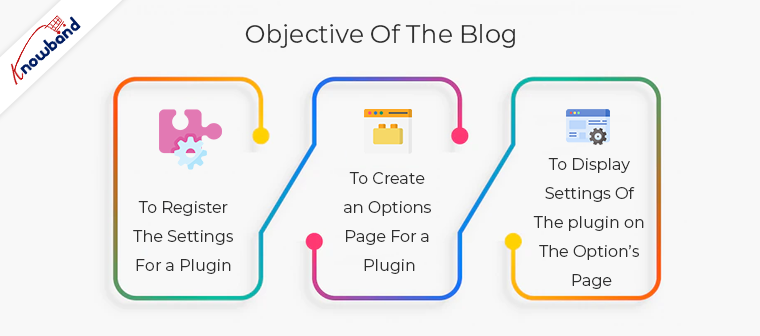
In diesem Blog erstellen wir das benutzerdefinierte Plugin für Ihre Referenz. Die grundlegenden Anforderungen zum Hinzufügen der Einstellung des Plugins sind:
- Um die Einstellungen für ein Plugin zu registrieren
- So erstellen Sie eine Optionsseite für ein Plugin
- Um die Einstellungen des Plugins auf der Optionsseite anzuzeigen
Schritte zum Hinzufügen der Plugin-Einstellung:
1.�Erstellen Sie Ihren benutzerdefinierten Plugin-Ordner im Ordner „Plugins“ Ihrer Woo Commerce-Website. Im Beispielcode haben wir einen Ordner „custom-plugin“ erstellt.
2.�Erstellen Sie eine neue PHP-Datei in Ihrem „Custom-Plugin“-Ordner. Der Name der Datei muss mit dem benutzerdefinierten Plugin-Ordner übereinstimmen. Im Beispielcode haben wir eine Datei “custom-plugin.php” erstellt.
3.�Sie müssen die Einstellungen für jedes Feld Ihres benutzerdefinierten Plugins registrieren. In diesem Schritt werden Ihre Plugin-Einstellungsoptionen (Felder) auf die Whitelist gesetzt, die zum Speichern der Plugin-Einstellungsdaten in der Tabelle wp_options verwendet werden. Hier habe ich die Einstellung für mein benutzerdefiniertes Plugin wie unten gezeigt registriert und diesen Code zur Datei “custom-plugin.php” hinzugefügt.
/* * Plugin-Name: Benutzerdefiniertes Plugin * Beschreibung: Dieses Plugin ist das benutzerdefinierte Plugin und erstellt von velsof * Version: 1.0.0 * Autor: Velsof */ function custom_plugin_register_settings() { register_setting('custom_plugin_options_group', 'first_field_name'); register_setting('custom_plugin_options_group', 'second_field_name'); register_setting('custom_plugin_options_group', 'third_field_name'); } add_action('admin_init', 'custom_plugin_register_settings');
Um mehr über “register_setting” zu erfahren, können Sie das Dokument “https://developer.wordpress.org/reference/functions/register_setting/”
4. In diesem Schritt müssen Sie die Optionsseite für Ihr benutzerdefiniertes Plugin erstellen und die Option im Untermenü der WordPress-Einstellung hinzufügen. Im Beispielcode haben wir den Code der Optionsseite unten geschrieben und denselben zur Datei „custom-plugin.php“ hinzugefügt.
function custom_plugin_setting_page() { // add_options_page( string $page_title, string $menu_title, string $capability, string $menu_slug, callable $function = '' ) add_options_page('Custom Plugin', 'Custom Plugin Setting', 'manage_options', ' benutzerdefinierte Plugin-Einstellungs-URL', 'custom_page_html_form'); // custom_page_html_form ist die Funktion, in der ich den HTML-Code für mein benutzerdefiniertes Plugin-Formular geschrieben habe. } add_action('admin_menu', 'custom_plugin_setting_page');
Nachdem Sie diesen Schritt abgeschlossen haben, können Sie die Option Ihres benutzerdefinierten Plugins in der WordPress-Einstellung sehen, wie im folgenden Bild gezeigt:
5. In diesem Schritt müssen Sie das Formular erstellen, um die Optionen (Felder) auf der Einstellungsseite des benutzerdefinierten Plugins anzuzeigen. Hier habe ich eine Funktion „custom_page_html_form“ wie unten gezeigt erstellt und diese der Datei „custom-plugin.php“ hinzugefügt.
Funktion custom_page_html_form() { ?> Überschrift der benutzerdefinierten Plugin-Einstellungsseite Erster Feldname: "> Zweiter Feldname: "> Dritter Feldname: ">
Nach Abschluss dieses Schritts wird das Formular Ihres benutzerdefinierten Plugins erstellt und die Daten werden in der Datenbank gespeichert, wenn Sie auf die Schaltfläche “Änderungen speichern” klicken, wie unten gezeigt:
Hinweis:�Wenn Sie beim Speichern der Einstellung des benutzerdefinierten Plugins den Fehler “Optionsseite nicht gefunden” erhalten. Dann müssen Sie die folgenden Schritte ausführen: 1.Öffnen Sie die Datei „options.php“ (Speicherort der Datei: wp\wp-admin\options.php). 2.Fügen Sie die benutzerdefinierte Plugin-Optionsgruppe im $whitelist_options-Array hinzu.
Beispiel:
$whitelist_options['custom_plugin_options_group'] = array('first_field_name', 'second_field_name', 'third_field_name');
Sie können den Beispielcode herunterladen� .
Zusammenfassung
Nachdem Sie dieses Dokument gelesen haben, können Sie die Einstellung Ihres benutzerdefinierten Plugins im WordPress-Einstellungsmenü hinzufügen.